安装win7系统64位教程
分类:windows7教程 发布时间:2016-11-07 04:30:25
现在大多数网友都安装使用安装win7系统64位,就会有非常多的小白网友用户问windows之家小编安装win7系统64位是如何操作的?其实小编告诉大家,安装win7系统64位非常简单,轻轻几个步骤网友们都是可以学会的。下面就是安装win7系统64位教程。
步骤一:U盘的制作和BIOS完成后,将电脑重新启动。当然电脑重新启动前也需要将U盘启动盘插在电脑USB接口上。
步骤二:重启后进入口袋PE选择界面时,选择第一项“启动口袋U盘Windows8PE维护系 统”,并按下回车键(即键盘上的enter键)。如图1
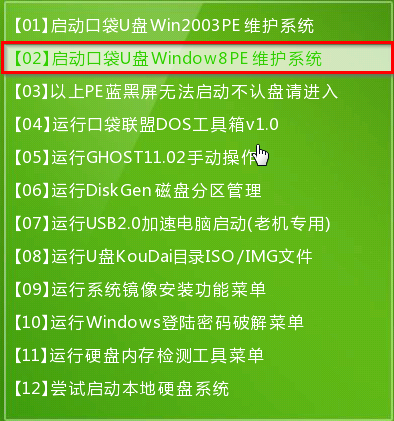
安装win7系统64位教程图一
步骤三:双击桌面上的“口袋PEGhost”。如图2

安装win7系统64位教程图二
步骤四:选择你要安装的磁盘,默认即可,确认无误后,点击“确定”如图3
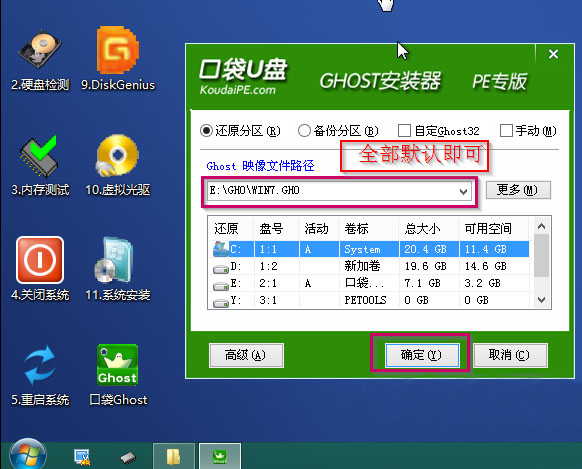
安装win7系统64位教程图三
步骤五:在弹出的对话框里选择“是”。(安装系统前事先把c盘重要的数据拷贝到其他磁盘)如图4
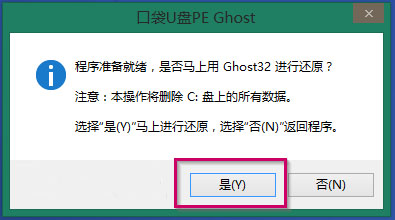
安装win7系统64位教程图四
步骤六:接着就会出现系统还原界面进度条,如图5
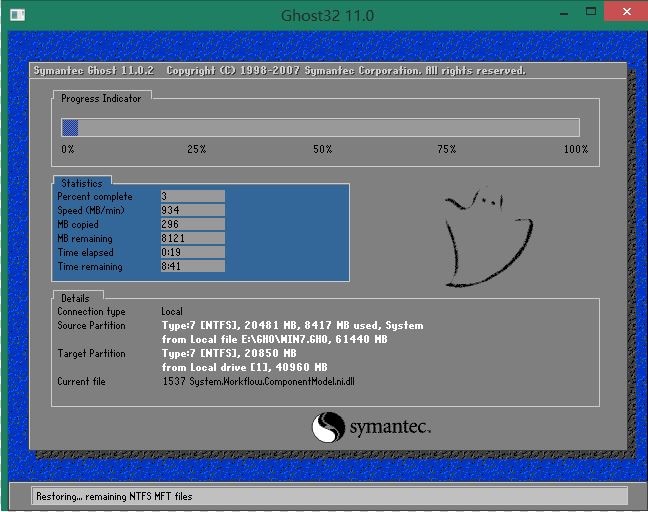
安装win7系统64位教程图五
步骤七:系统还原完成后就出现提示是否马上重新启动计算机,如图6
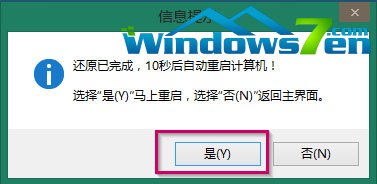
安装win7系统64位教程图六
步骤八:耐心等待,程序会自动完成win7系统安装,用u盘安装win7系统就是这么简单。
以上的全部内容就是windows之家小编为网友们带来的安装win7系统64位教程了,相信聪明机智的网友们看完上面的教程都已经掌握了安装win7系统64位方法了吧?自己尝试独立去安装系统吧,说不定自己动手,能有不一样的收获。我们下篇教程不见不散!






 立即下载
立即下载







 魔法猪一健重装系统win10
魔法猪一健重装系统win10
 装机吧重装系统win10
装机吧重装系统win10
 系统之家一键重装
系统之家一键重装
 小白重装win10
小白重装win10
 杜特门窗管家 v1.2.31 官方版 - 专业的门窗管理工具,提升您的家居安全
杜特门窗管家 v1.2.31 官方版 - 专业的门窗管理工具,提升您的家居安全 免费下载DreamPlan(房屋设计软件) v6.80,打造梦想家园
免费下载DreamPlan(房屋设计软件) v6.80,打造梦想家园 全新升级!门窗天使 v2021官方版,保护您的家居安全
全新升级!门窗天使 v2021官方版,保护您的家居安全 创想3D家居设计 v2.0.0全新升级版,打造您的梦想家居
创想3D家居设计 v2.0.0全新升级版,打造您的梦想家居 全新升级!三维家3D云设计软件v2.2.0,打造您的梦想家园!
全新升级!三维家3D云设计软件v2.2.0,打造您的梦想家园! 全新升级!Sweet Home 3D官方版v7.0.2,打造梦想家园的室内装潢设计软件
全新升级!Sweet Home 3D官方版v7.0.2,打造梦想家园的室内装潢设计软件 优化后的标题
优化后的标题 最新版躺平设
最新版躺平设 每平每屋设计
每平每屋设计 [pCon planne
[pCon planne Ehome室内设
Ehome室内设 家居设计软件
家居设计软件 微信公众号
微信公众号

 抖音号
抖音号

 联系我们
联系我们
 常见问题
常见问题



